WAPPLES 웹방화벽 - 적용방법
1. 기본 설정
1.1 서비스 포트 설정
웹 서버 설정에 사용할 서비스 네트워크를 먼저 설정한 후 웹 서버를 설정합니다.
1) 서비스 네트워크 설정하기
WAPPLES의 네트워크 설정을 위해서는 최소 1개 이상의 프록시 IP가 필요합니다.
WAPPLES에 로그인을 한 다음 관리페이지의 '보안 설정' -> '네트워크 설정' -> '프록시 IP'로 이동합니다.
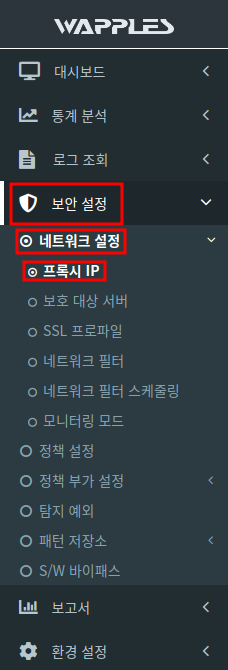
'+' 키를 클릭 후 프록시 IP, 넷마스크, 게이트웨이 값을 입력 후 '적용' 버튼을 클릭합니다.
(iwinv 웹방화벽의 사설아이피로 추가합니다.)

프록시 IP 설정이 추가된 것을 확인했다면, '저장' 버튼을 클릭합니다.

2) 웹 서버 설정하기
서비스 네트워크 추가 작업이 완료되면, 웹 서버를 설정합니다.
WAPPLES 관리 페이지의 '보안 설정' -> '네트워크 설정' -> '보호 대상 서버'로 이동합니다.

'+'를 클릭 후 나오는 화면에서 서버모드를 Proxy로 변경합니다.

서비스 네트워크에 등록한 프록시 IP를 선택하고 포트 번호를 입력합니다.
ex) 80

보호할 웹 서버가 단독인 경우에는 [단일] 선택 후, 웹 서버 IP와 포트 번호를 입력합니다.
(로드 밸런스를 이용 중일 경우 대표 IP를 입력합니다.)

보호할 웹 서버가 여러 개인 경우에는 [다중]을 선택하고, '+'를 클릭해서 적용하고자 하는 서버의 호스트명과 웹 서버 IP, 포트 번호를 입력합니다.
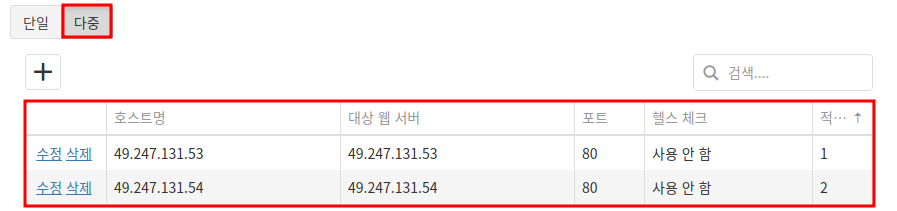
설정을 완료했다면, '적용' 버튼을 클릭합니다.
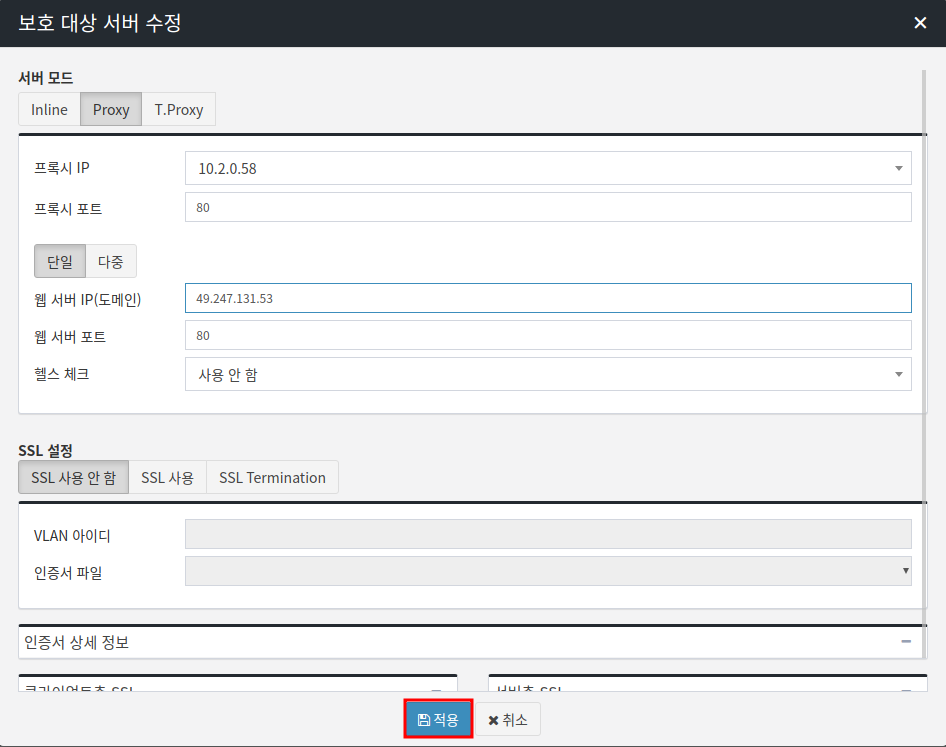
웹 서버가 목록에 추가된 것이 확인되면, '저장' 버튼을 클릭합니다.

3) 웹 서버 SSL 설정
웹 서버에 SSL이 적용된 경우에는, 웹 서버 등록 화면에서 SSL 인증서 설정이 필요합니다.
등록된 인증서와 개인키 파일을 준비합니다. SSL 인증서의 상위 인증서가 있을 경우, 체인 인증서를 준비합니다.
WAPPLES 관리 페이지의 '보안 설정' -> '네트워크 설정' -> 'SSL 프로파일'로 이동합니다.
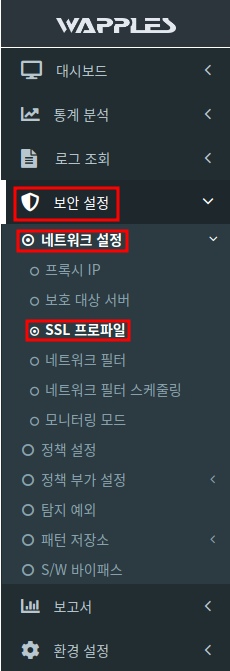
'+' 버튼을 클릭하면 'SSL 프로파일 설정' 창이 나옵니다.
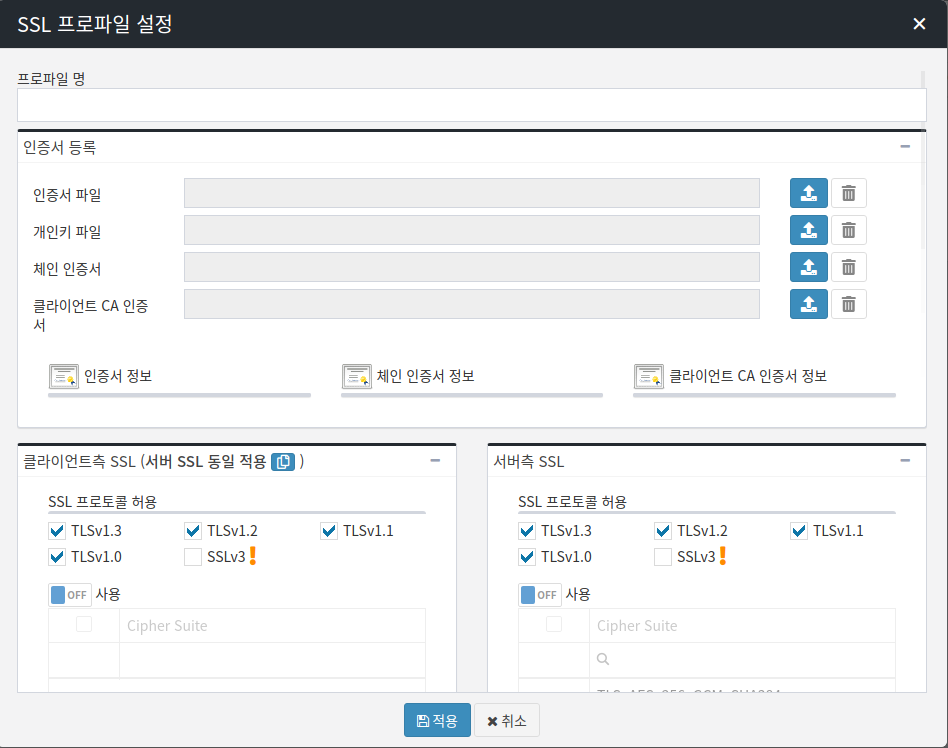
프로파일 명을 입력한 다음 준비한 SSL 인증서와 개인키 파일을 등록합니다.
(프로파일 명 예 : test.com)
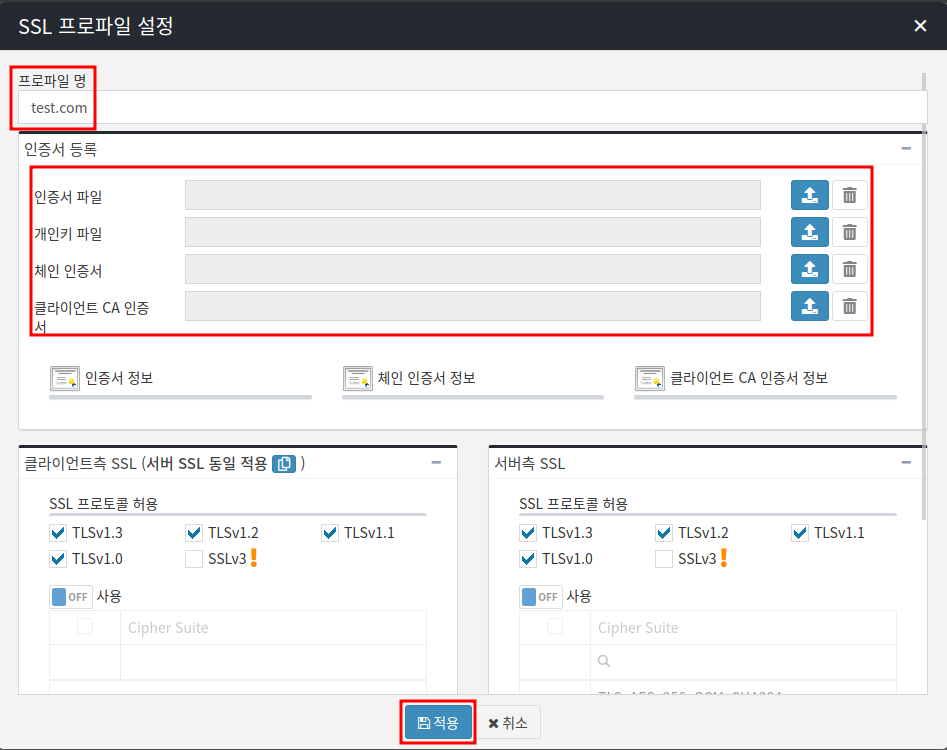
'적용' 버튼을 클릭합니다.
SSL 프로파일 목록에서 '수정'을 클릭하면 등록한 인증서를 확인 및 수정할 수 있습니다.
4) SSL 프로파일을 웹 서버에 적용
SSL 통신을 하기 위해서는 등록된 SSL 프로파일을 보호 대상 서버에 등록한 웹서버에 설정해야 합니다.
WAPPLES 관리 페이지의 '보안 설정' -> '네트워크 설정' -> '보호 대상 서버'로 이동합니다.
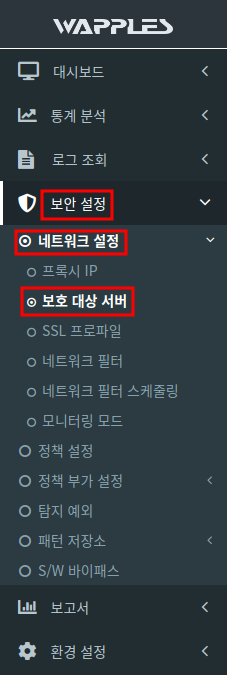
기존 설정을 수정하거나, 기존 설정이 없는 경우 '+' 버튼을 클릭합니다.

'보호 대상 서버 수정' 웹서버 IP와 포트 번호를 입력 후 인증서 설정은 SSL 사용으로 변경합니다.
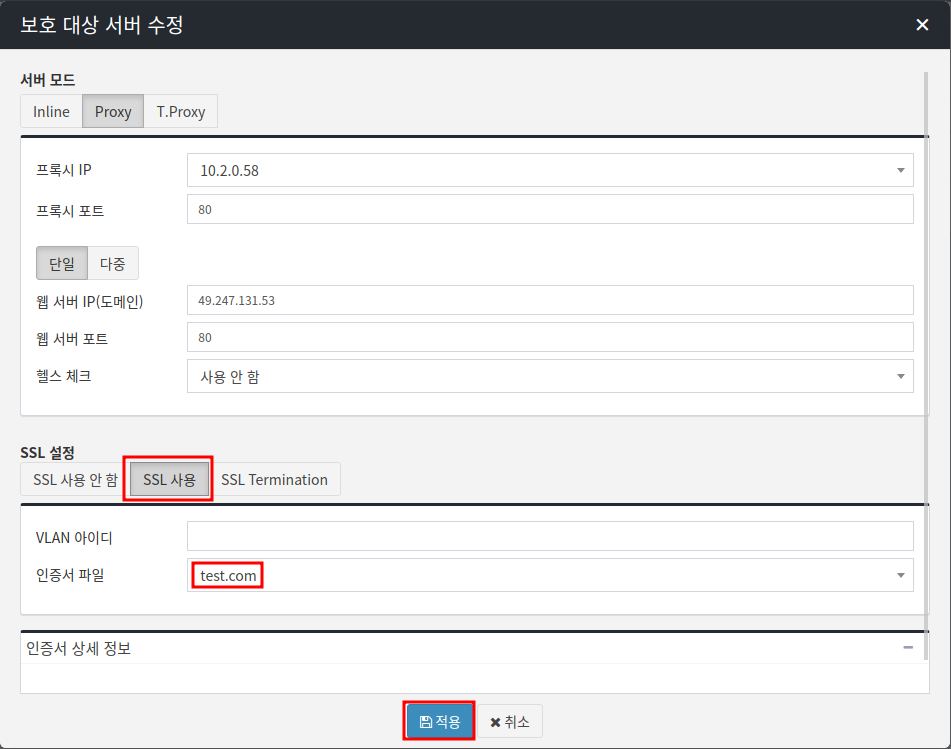
'인증서 파일'에서 등록한 인증서의 프로파일 명을 확인하고 선택 후 적용합니다.
1.2 보안 정책 적용
WAPPLES 방화벽이 트래픽을 검사하여 웹에 대한 공격을 탐지하고, 차단할 할 수 있도록 보안 정책을 설정합니다.
보안 정책은 기본 정책을 이용하거나, 사용자가 직접 추가 할 수 있습니다.
1) 기본 정책
WAPPLES에서는 기본적으로 7단계의 정책을 제공합니다.
(Security Level이 높을 수록 강화된 정책을 의미합니다.)
* 6.무조건 차단
- 모든 웹 트래픽을 무조건 차단시키는 정책
* 5. PCI-DSS 보안 정책
- PCI-DSS 인증을 준수하는 시스템에 적용 가능한 정책
* 4. 고급 보안 정책
- 영향도가 낮은 공격까지 방어하는 높은 수준의 보안 정책
* 3. 표준 보안 정책
- 일반적인 웹 환경에 가장 최적화된 보안 정책
* 2. 기본 보안 정책
- 대중화되고 영향도가 높은 기본적인 웹 공격을 방어하기 위한 보안 정책
* 1. 탐지만 하고 차단 안 함
- 웹 공격을 탐지만 하고 차단은 하지 않는 정책
* 0. 탐지 없이 통과
- 모든 웹 트래픽을 탐지하지 않고 무조건 통과시키는 정책
처음 보안 정책을 적용하는 경우 '1. 탐지만 하고 차단 안 함'을 적용해보고 모니터링 기간을 갖는것이 좋습니다.
2) 웹 사이트에 기본 정책 적용
WAPPLES 괸리 페이지의 '보안 설정' -> '정책 설정' 로 이동합니다.
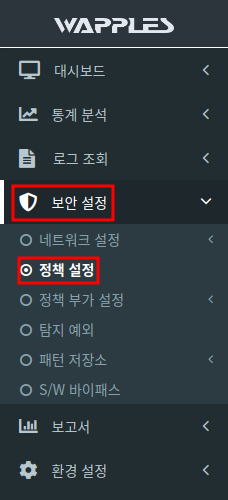
'정책 설정' 페이지에는 정책 목록과 정책 설정으로 나뉘어 집니다.
정책 목록에서 정책을 클릭하면, 어떤 정책으로 설정되어있는지 확인이 가능합니다.
(예 : 1.탐지만 하고 차단 안 함)
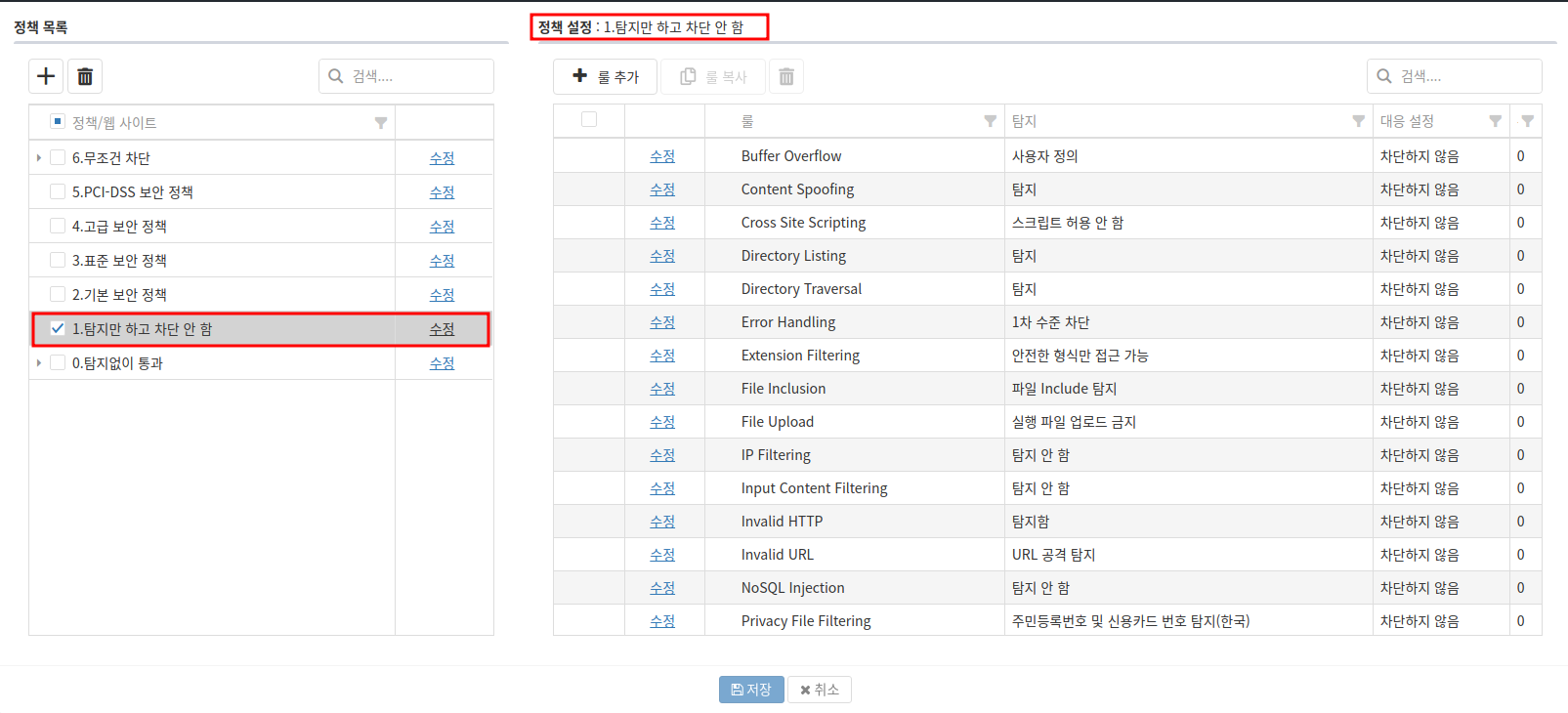
웹 사이트 등록을 위해 '+' 버튼을 클릭합니다.
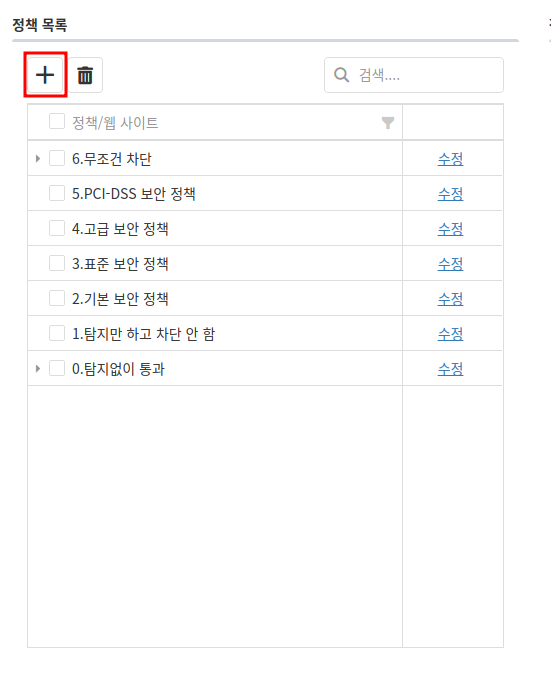
'정책/웹 사이트 추가' 창이 열리면, 웹 사이트를 선택 후 '웹 사이트 이름'과 '포트'를 선택 후 적용할 정책을 선택합니다.
- 프록시 구성으로 운영되기 때문에, DNS 연결시 WAPPLES의 서비스 IP를 이용해야 됩니다.
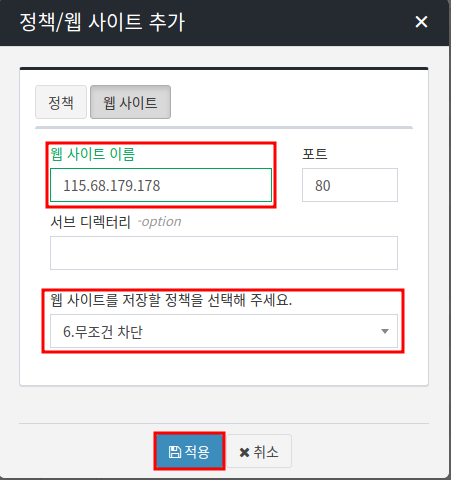
'웹 사이트 이름'과 적용할 정책 선택이 완료 됬다면, '적용'을 클릭합니다.
정책 목록에서 추가한 웹사이트를 확인 후 '저장'을 클릭합니다.
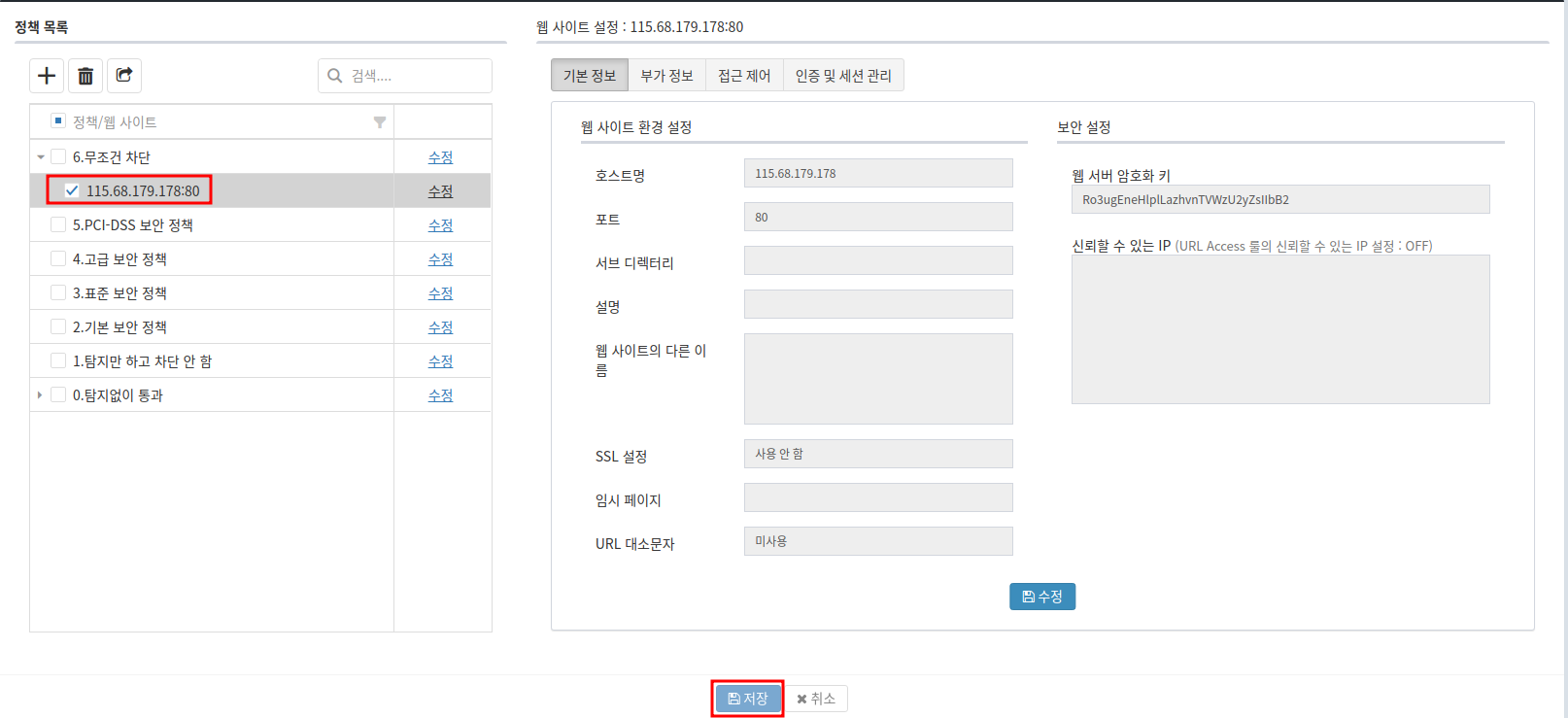
1.3 WAPPLES 방화벽 적용 확인
정책에 추가된 웹 사이트에 접속 여부를 확인합니다.
(6. 무조건 차단을 적용했기 때문에 접속이 안되야 정상입니다.)
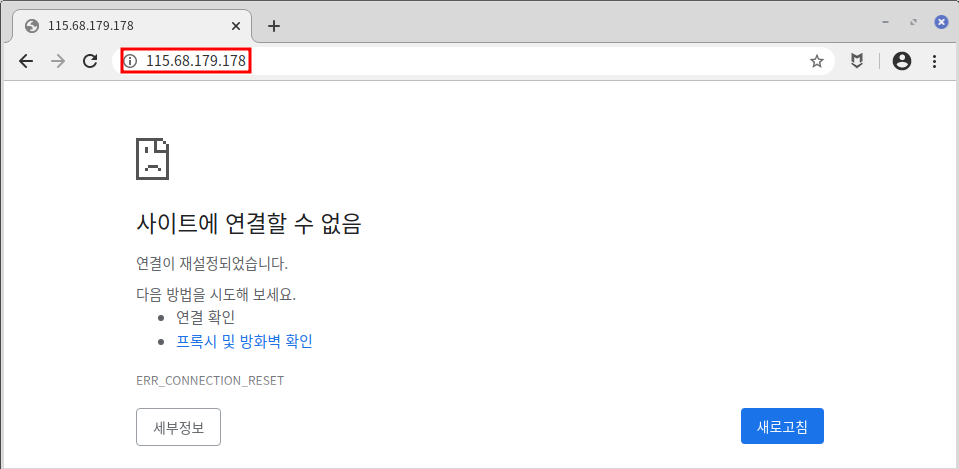
정책을 '1.탐지만 하고 차단 안 함'으로 변경 후 웹 사이트에 적용되는지 확인합니다.
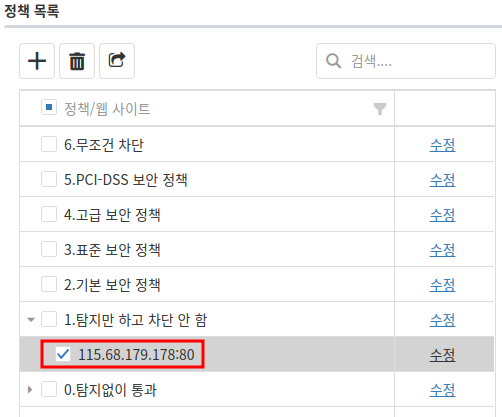
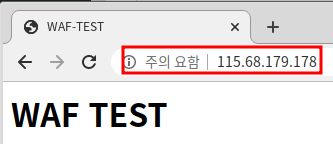
정상적으로 접속되면 WAPPLES의 설정이 완료된 것입니다.
WAPPLES 관리 페이지의 '대시보드' -> '서비스 현황'으로 이동합니다.
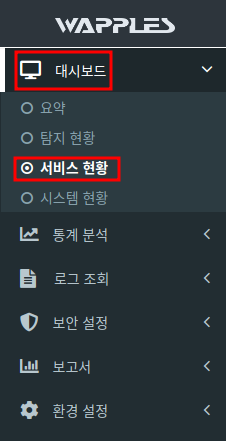
'웹 사이트 트래픽 현황'의 그래프가 정상적으로 변동이 일어나는지 확인합니다.
